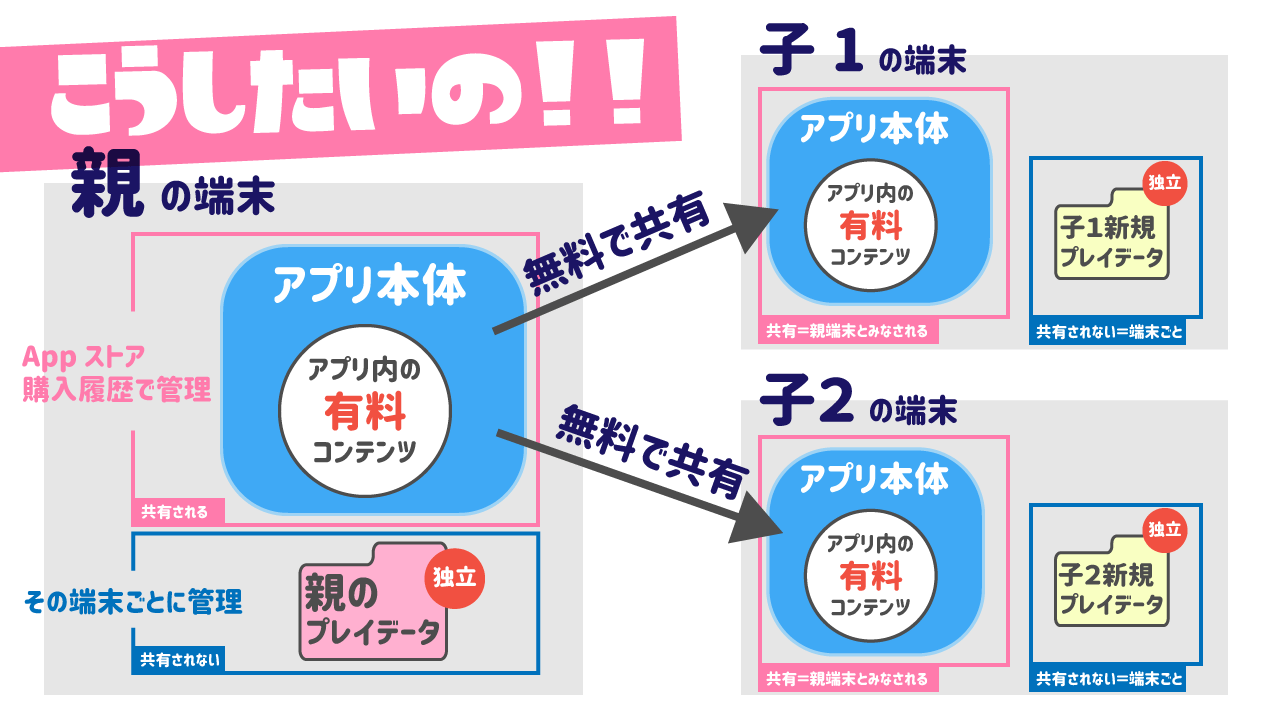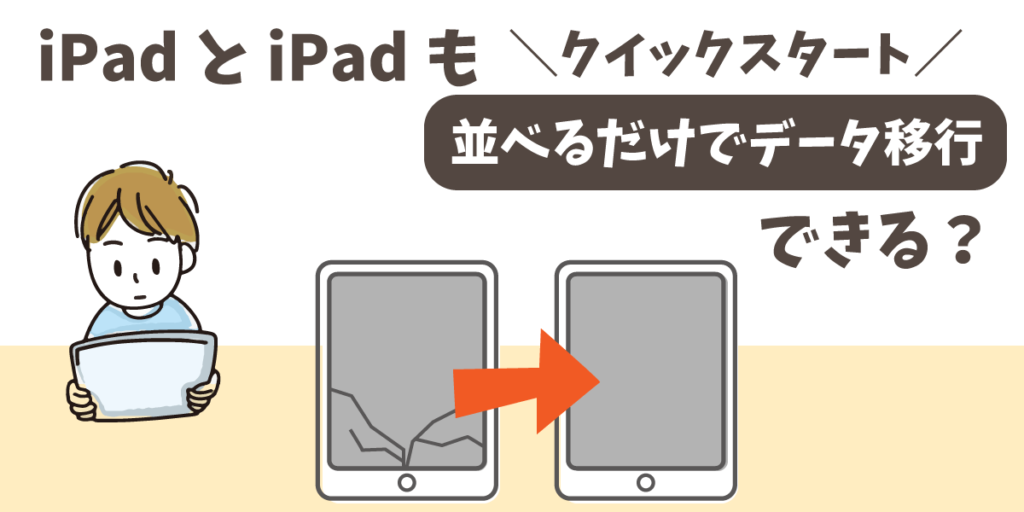子供にiPad持たせるようになると、1つのApple IDで購入したアプリの中のコンテンツを複数のiPad(iPhone)で共有し、別々のゲームとしてプレイするということをやりたくなるんですが、普通にやったらできないですよね?
ファミリー共有でアプリ共有して子供に1つのアプリ共有できるじゃん!とおもてたら、実際にやってみるとやりたいことがでないみたいな感じ。
でもある裏技で問題クリアできたので教えます!
 まんまる
まんまる使ってるのはうちはこちらのiPad(第8世代) です。
この記事ではある裏技を使って、通常ファミリー共有ではできなかった「複数の子供に親が購入したアプリのアプリ内課金コンテンツを共有するやり方」をまとめています。
こんな状況なら役立つカモ
- 旦那(嫁)とiCloudストレージは共有するけど、アプリ購入だけ自分でやる
- アプリを1回購入するだけで子供(複数人)全員に共有したい
- 子供全員にアプリ内で購入したアイテム(App内課金)もシェアしたい
本題に入る前に、状況の整理と確認からお話しますので、やり方だけ知りたければ目次から飛んでくださいね。
Apple公式の「ファミリー共有」でできること(確認)
家族でiPhone・iPadを使っていたら考えるのが「ファミリー共有」です。
ファミリー共有にするとできること
- iCloudストレージ(GB)を家族でシェア→自動バックアップに便利
- ファミリーメンバーの位置情報共有
- アプリ購入する際に親(管理者)の承認必須にできる
- 親(管理者)の購入した無料・有料アプリを共有
- 子供のiPhone・iPadの使用時間・アプリを一部制限できる
iCloudは6台までシェアできるのでここは問題なく使えていますし、子供の端末それぞれに子供用のApple IDを当てることでそれぞれの端末ごとに画像データ・バックアップデータを作成でき管理が楽になります。
ただ、ファミリー共有の問題点はアプリ共有の部分です。



子供用iPadも買ったし、ファミリー共有すればiCloudも購入アプリも共有できてかなり節約できるじゃん♪
おそらくいまこう思っているはず。
ですが、アプリ共有に関してはApple公式に書かれていない落とし穴(欠点)がありまして、実際にファミリー共有でアプリ内共有をやると細かい不便がでてきます。
ファミリー共有のアプリシェアで起きる不便
ファミリー共有のアプリシェアで起きる不便
- 子供だけじゃなく大人(旦那・嫁)全員のアプリ購入の支払いが一括される(メンバーごとに分けられない)
- 購入アプリをファミリー共有しても、アプリ内購入したアイテムは共有できず、結局意味がない
- 最近はアプリ内課金が多く、ファミリー共有して子供のアカウント分けたほうが余計にお金がかかった
アプリ共有=家族全員のアプリ購入が親(管理者)の支払になる
そもそもファミリー共有のアプリシェアは、
アプリシェア=購入の一元化(管理者ひとりにまとめる)
という意味なのです。
アプリ共有(=課金をすべて管理者にする)を使うと、ファミリーメンバー全員のアプリ課金をあなたが払うということになります。
- 自分
- 子供
- 旦那(または奥さん)
- 親など他
子供以外の家族もiCloud共有で含まれていたら、そのメンバー全員です。
そう考えると、子供のアプリ購入は良いとしても、パートナーや親のアプリ購入まで管理者が支払わないといけないのはちょっともやもやしますよね。
しかも、メンバー全員の購入が共有されますし、無料=0円購入になるので、メンバーが購入したアイテムはすべて他のメンバー・管理者に丸見えになります。
気持ち的にこれは嫌!!
アプリを買う方も、いちいち買ったことが管理者にバレるので買いづらいでしょうし、管理者もよくわからないアプリ課金がどんどん増えたらストレスでしょう。



子供の年齢が上がれば上がるほど弊害しかないわね
ただ、アプリ共有の設定は「ON」か「OFF」の二択しかないです。
メンバーごとにON/OFFの選択ができませんので、子供だけアプリを共有して旦那(奥さん)は共有しない、ということはできないんですね。



大人を外したいならファミリーから外すしかないのです。
でも外すとiCloudは共有できなくなり余計にお金がかかります(ジレンマ!)
ここまで聞くだけでもAppleのアプリ共有って意外と使いづらいな・・・と思うはずですがもう一つ決定的にやめようと思う欠点があります。
iCloud共有でアプリ共有しても「アプリ内の課金コンテンツ」は共有されない
Appleのアプリ共有の最大の欠点は「アプリ本体」しか共有されないということです。
言い換えると、無料アプリ・有料アプリ問わず、アプリ内で購入されたコンテンツは共有されません。



子供の人数分買い直しってことよ
図に書くとこんな感じ。
最初にイメージするアプリ共有(理想)
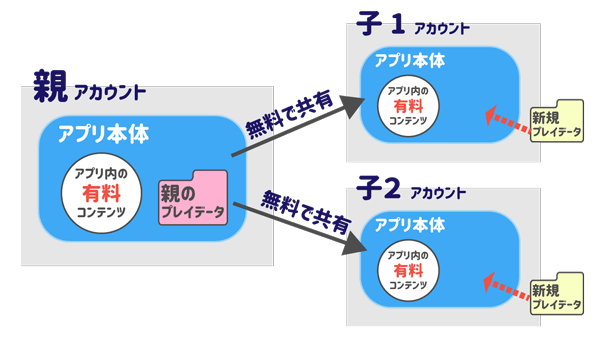
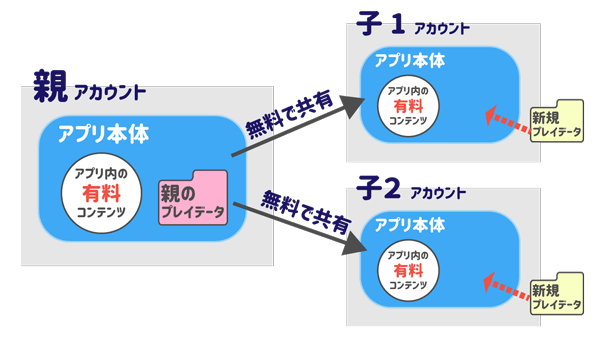
親のプレイデータ以外の購入した全部をファミリーメンバーに共有、プレイデータだけ各自新しく作れる。
使ってみるとわかるアプリ共有の現実(実際)
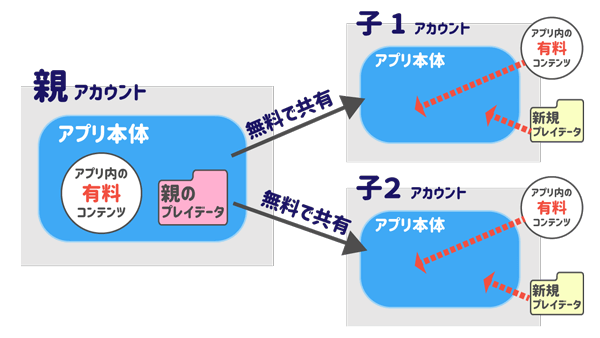
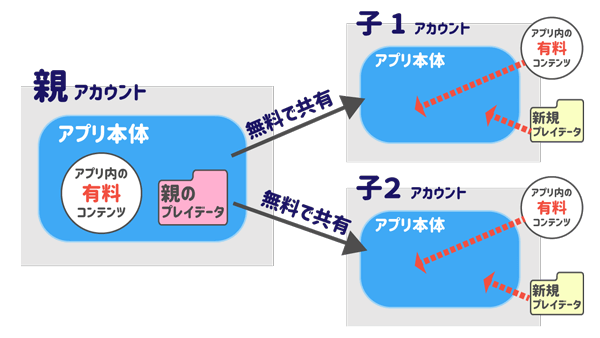
アプリ本体だけファミリーに共有、アプリ内で購入するものは各自購入が必要。プレイデータは各自作成する。
よく子供向けアプリでよくあるアプリ内で拡張コンテンツ(追加ストーリー)などを購入するケースあると思います。
そういう場合も、アプリ共有しても本体しか共有できないので、アプリ内の拡張コンテンツは必要な人数分費用がかかるということです。



え、それ全く意味がない!!
【結論】ファミリー共有はアプリ共有OFF、それ以外ONにして裏技を使う
ということで、アプリ共有は非常に使いづらいため我が家はOFFになっています。



アプリ共有はON・OFFに設定できるのでご安心
ウチではファミリー共有は以下の設定になっています。
- 支払い者:妻
- 子供
- 自分:夫
- 旦那親(同居)
うちは上記のメンバーでファミリー共有し、設定を下記にして運用しています。
つまり、iCloudストレージやiPhone探すなどは便利なのでファミリーで共有しつつ、アプリ共有はOFFにしてメンバーの自由度とプライバシー保護をしています。
アプリ共有OFFによってアプリ購入は各自自分のクレジットカードなどで買う必要がありますが、その代わりいちいち買ったものが親(管理者)にばれない。
つまり各メンバーは自由にアプリを購入できますし、管理者(親)もよくわからないアプリを買われて請求悩むこともなくなり一石二鳥です。



ただこれだと冒頭の話で、子供の数だけコンテンツ買わないといけない問題が解決してないので、ここから裏技書いていきます。
【解決法】アプリとアプリ内課金アイテムを無料で子供に共有する裏技
ここから裏技を使って管理者が購入したアプリ(アプリ内課金を含む)を複数の子供に共有し、プレイデータだけ各自作成できるようにしてきます。
今から説明する裏技でやると、この理想の状態を作ることができます。
いまからこの理想の状態にします↓
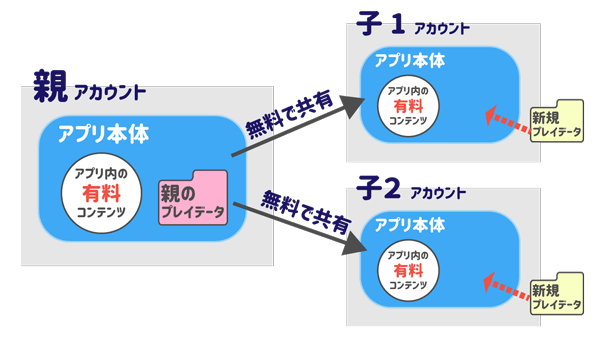
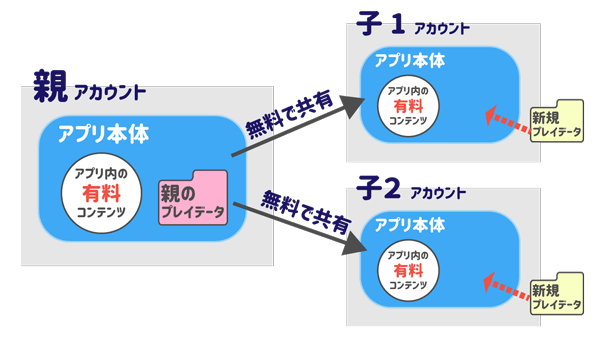
「端末」と「Appストア」は別々のApple IDでログイン可能
実はiPhone・iPadにはログインする場所が2箇所あります。
- 端末の設定にあるログイン
- Appストアの購入者ログイン
実はこの2箇所、別々のApple IDでログインすることが可能です。



つまりAppleストアだけ親のIDでログインすることもできるってこと?
実際にやってみるとiPadの設定項目でiCloudとストアのApple IDが別々のアカウントになっていることがわかります。
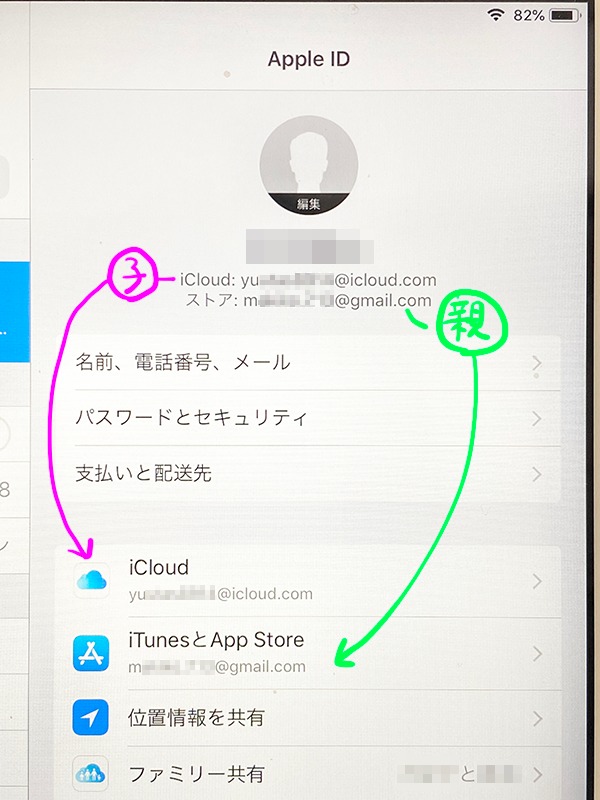
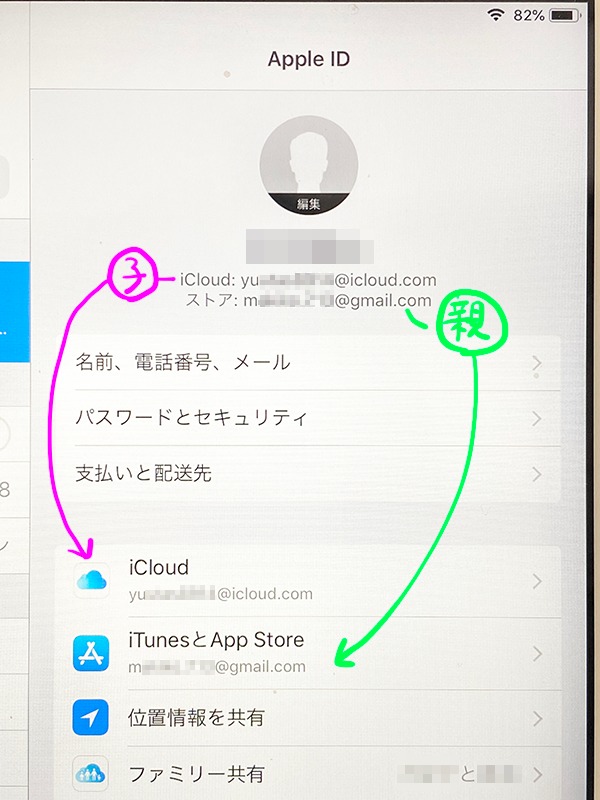



同一IDの場合はログインアカウントは1行しかでませんが、別々にログインすると2行表示になります
App Storeだけ親IDにすれば有料アプリ+アプリ内課金も共有可
App StoreはストアのログインID=端末所有者と認識します。
つまり、仮に端末設定が子供のApple IDだったとしても、ストアのIDが親IDなら、アプリ的にこの端末=親端末と認識されます。
親端末として認識=親の購入したアプリ本体+アプリ内課金コンテンツを端末にダウンロードできるので、親IDでログインした端末(iPhone・iPad)にアプリ内課金アイテムもダウンロードできるということ。
仕組みは以下の通り。(タブタップで図が切り替わり比較できます)
ファミリー共有のアプリ共有ON(通常
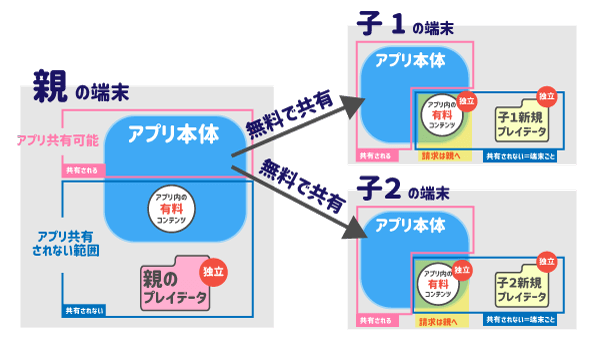
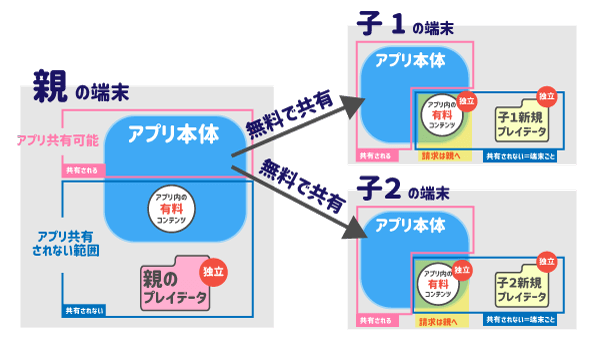
親のプレイデータ以外の購入した全部をファミリーメンバーに共有、プレイデータだけ各自新しく作れる。
アプリ共有OFF+Appストアを親IDにする


アプリ本体だけファミリーに共有、アプリ内で購入するものは各自購入が必要。プレイデータは各自作成する。



おおー!アプリ内の有料コンテンツも共有されてる!
しかもプレイデータは端末ごとに作成されるようで、別の端末同士のデータが同期上書きされることはなく、独立した新規データとして作られました。



これは理想形!
【補足】親のサブ端末として認識されるようです
追加ストーリー・有料ステージのようなアプリ内課金コンテンツは何度でも再ダウンロードが可能です。
そういうものは機種変更や利用端末を増やした時にちゃんと再ダウンロードできるようになっていますので、今回の裏技はこれを利用しています。
心配していたのがプレイデータの同期(上書き)ですが、これはAppストア管轄ではなく、端末ごとのデータのようで良い意味で動悸されないため上書きされませんでした。
ちなみに、ゲーム中で消費するようなアプリ内通貨(コイン)などもともと再ダウンロードできないアイテムはApp Storeに親IDでログインしても子端末に共有できないので注意です。
どの項目がiCloud/Appストア管理なのか?
iCloudとApp StoreのIDを分けることで、表にすると以下のような感じ。
端末のiCloudログインID
- iPhone探すで表示される端末の名義
- iCloudストレージの管理
- 写真の保存先
- 連絡先、メッセージの保存先
- 位置情報の共有
- スクリーンタイム情報
- プライバシー管理
- 端末レイアウトの設定
App StoreのログインID
- iTune、iBookの購入履歴
- App Storeのアプリ購入履歴
- アプリ内課金の情報
子供にあまりいじられたくない写真・連絡先・メッセージ・位置情報・パスワードなどの個人に紐付いた情報は子供の端末にログインするID(子供用Apple ID)で独立して管理でき、かつiCloudに自動バックアップが可能になります。
一方、ストアでお金を払って購入したアプリ・アプリ内課金アイテムはApp StoreのログインID(親のApple ID)で管理できるので、1回購入したアプリやアイテムを子供全員に無料でシェアできるというわけです。
【実演】子供の新しいiPadに子供用Apple IDを設定後、Appストアを親IDにする手順
実際の手順をiCloudとAppストアのApple IDを分ける手順について説明します。
難しい話ではないのですが、切り替えに時に警告が出たり、どの手順でログインしたらいいか迷うかもしれないので一読していただいた方が安心です。
今回、前提としてうちは以下のような状況からApple IDを分ける作業を始めたのでメモしておきます。
- 現在ログインしていたIDは親のApple ID(設定前の状態)
- この状態で1年ほど使い、アプリ購入・App内課金していた
- 子供も大きくなってきたのでファミリー共有でお子様用Apple IDを新しく作り、写真や位置情報などの情報は子供のアカウントで独立して管理したい
- これまで購入したアプリ・App内課金がいくつもあるので、アプリは今のまま残して継続したい
- 写真等のデータはiCloudで同期しておらず、端末内のみに保存
- バックアップも手動でたまに親のストレージにiCloudバックアップしていた
1.ファミリー共有でお子様用Apple IDを作成
まず管理者となる親のiPhoneなどでファミリー共有からお子様アカウントを作成します。
やり方はApple公式のやり方を参照してOKです。
参考:ファミリー共有とお子様用の Apple ID - Appleサポート
ファミリー共有からお子様用アカウントを作成すると、自動でファミリーメンバーに追加されます。
なお、年齢が13歳になるまではファミリーメンバーから削除できないので、13歳になるまで親アカウントに紐付けされたままになります。
またすでに使いたいApple IDがある場合は上記の手順を飛ばして次に進みます。
2.子供のiPadから親IDをログアウトする
今回設定したい子供のiPadの設定から親IDをログアウトします。
サインアウトの手順がわからない場合は、以下の公式ページに画像つきで解説されていますのでどうぞ。
iPhone、iPadでiCloudからサインアウトする – Appleサポート
この際に、iCloud Driveやマイフォトストリームなど写真共有が端末から削除されると出ますが、iCloud経由で他の端末から共有していたデータが消えるだけです。
この端末(子供のiPad端末)で撮影した写真データ・ゲームデータ等が消えるわけではないので大丈夫です。
コチラの警告文、わかりにくくて一瞬ドキッとするのですが、どういう意味なのかこちらのサイトに詳しく解説されています。参考にどうぞ。
躊躇する必要はない-サインアウト警告文への対処方法(一般外部サイト)
サインアウトしてiPadのホームに戻ってみると、共有アルバムは消えていますがiPad自体で設定したものは残っていることがわかります。
3.子供のiPadのiCloudににお子様用アカウントでログインする
iPadの設定画面に戻り、iPadに親端末のファミリー共有で作成したお子様用アカウントでログインし直します。
サインイン方法は以下の公式ページに図解されています。
お子様用Apple IDでログインすると、iCloudバックアップなどがお子様用アカウントで作成できるようになります。
ちなみにお子様用アカウントでログインしても、Kid Youtubeや各アプリの中身はそのまま残っているはず。一度覗いてみると安心できるかもしれません。
4.Appストアから子供アカウントをサインアウトする
次にAppのストア設定を行います。
端末の「設定」でiCloudにお子様用アカウントでログインし直すと、同時にAppストアも子供用アカウントでログインし直しされます。(正確に言うと親アカウントがログアウトされる)
購入履歴を見ると、子供用アカウントでの購入履歴がない場合は履歴なし、と出るはずです。(すでに購入・無料ダウンロードしていたらその分が表示されます)
確認が終わったら、App StoreのログインIDを親アカウントに直しますので、現在のAppアカウント=子供用アカウントを一旦ログアウトします。
サインアウトの方法は、「設定」→「iTune StoreとApp Store」からサインアウトするか、App Storeアプリを開いて右上のアイコンマークからサインアウトする2つの方法があります。
設定からサインアウトする方法はこちらのページを参考にどうぞ。
「iTune StoreとApp Store」のApple IDをサインアウトする方法(一般外部サイト)
5.App Storeに親IDで再度ログインする
Appストアからログアウトしたら、親IDで再度ログインし直します。
ログインしたら、購入済み履歴を確認してみてください。これまで親IDで購入・ダウンロードしたアプリ一覧が表示されるはずです。
iPadホームに戻り、設定を開いてみると、iCloud・ストアのログインIDが異なることが表示されているはずです。
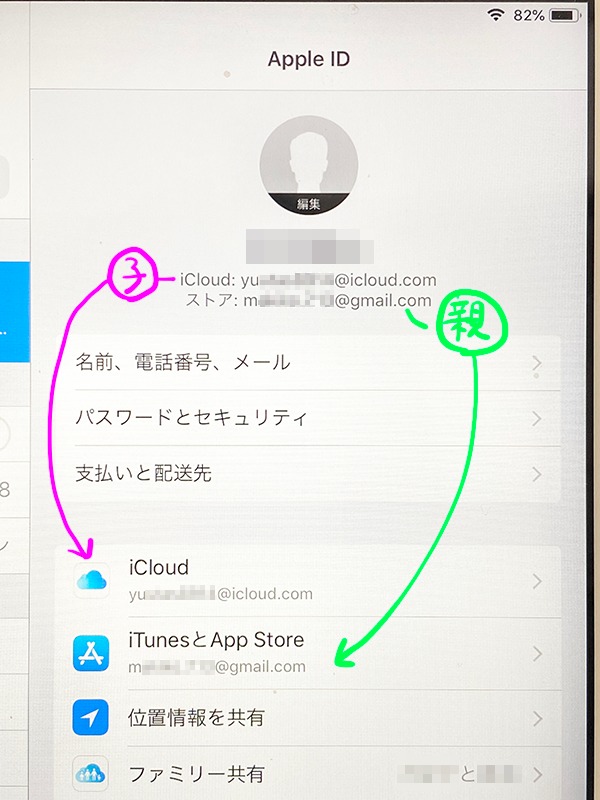
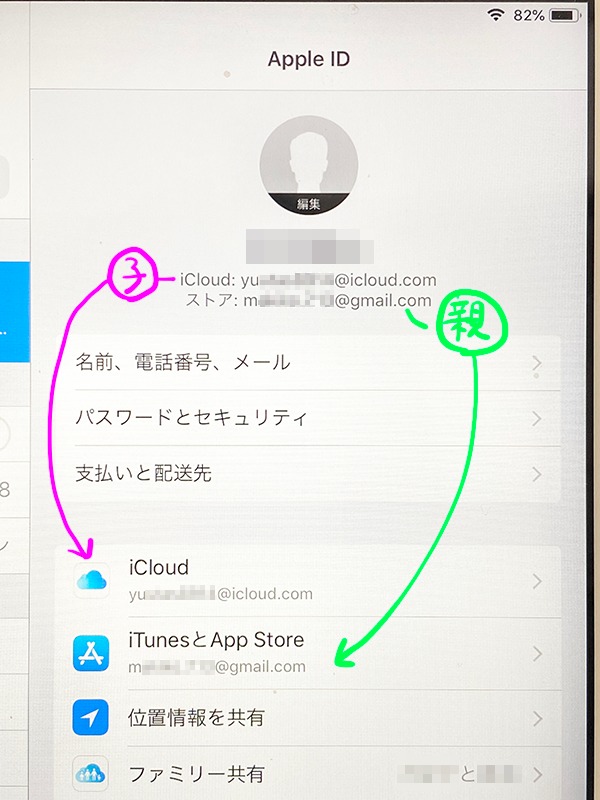
App Storeのサインアウト・再サインインをするだけなら、すでにiPad自体に入っているアプリに影響はないようです。



自動でどんどんダウンロードされたり、今あるアプリがいきなり消えたりはしないのでご安心を
iCloudを子供ID、Appストアを親IDを分けるメリット
ファミリー共有の設定をしつつ、アプリだけ親名義で運用するメリット・安心ポイントをまとめます。
子供が2人以上いても同じゲームを各自のプレイデータとして遊べる
子供が複数いて、子供の数だけiPadがあっても、追加課金せずに同じゲームを別々の端末でプレイさせられるうえ、別の子(別端末)のプレイ履歴はシェアされません。
どうも、アプリ・アプリ内課金はダウンロードした時点でAppストアから離れるようで、端末個々の状態=ゲームを実践してGETしたアイテム・クリア履歴は端末間でシェアされないのです。
これは兄弟間でそれぞれの進度でゲームを進められて非常に便利。
他の端末からプレイ履歴・閲覧履歴含めてコピーしたい場合は、こちらの記事にまとめている端末の初期化&復元することでシェアできます。(1つのアプリだけコピーということはできませんが)
Appストアが親IDでも、アプリ購入にログインパスワード必要なので勝手に購入されない
App Storeのログインが親IDになっていると子供に勝手にアプリ購入される恐れがあります。
ただ、実際はアイテム購入時にApple IDのパスワード(またはFaceIDなど)を求められるので、子供に勝手にアプリを無限購入されることはありません。
ただアプリの中にはずる賢いものがあって、アプリ内購入で無料期間つきのサブスクリプション型課金をOKすると有料期間に予告なく課金されますので要注意。(ピアノアプリ・音楽アプリなどがよくある例)
もしそういうアプリを入れる場合は、無料期間つき課金タイプかどうか確認してくださいね。
もし子供のiPad・iPhone端末でApp内課金させたくなければ、のプライバシー設定(子供向け設定)で設定できます。
プライバシー設定などはApp Storeにログインしたアカウントではなく、子供のiPad・iPhoneの設定に入力したiCloudアカウント(=子供のAppleアカウント)で管理されてます。
「コンテンツとプライバシーの制限」でiTuneやApp Storeで購入の際に常にパスワード要求するようにしておけばOKです。
3.購入アプリを共有しない=成人メンバーは各自アプリを購入(支払いの分散)
今回の設定方法では、ファミリー共有全体の設定では購入したアプリの共有は「オフ」にしてあります。
なので、ファミリー共有メンバーに入っている子供以外のメンバー=旦那・嫁などがアプリ購入をする場合、各自で設定した支払い方法で各自支払う形になっています。
ですから、子供がある程度大きくなってきたらApp StoreのログインIDを本人のApple IDにすれば自分で購入・支払い管理ができます。
ちなみに、App StoreのIDを切り替えても、すでに端末にダウンロードされているアプリ・アプリの中身は維持されていました。
うちは最初親IDでログインしてアプリを購入&プレイをし、途中で一度App Storeを子供IDに変えていますが、そのログインでプレイしていたアプリデータが消えたりせず。



あくまで、ストアのログインIDはダウンロードまでしか影響しないみたいですね
あくまで非公式のやり方なので、アプリの種類にもよってデータがクリアされるパターンもあるかもしれませんが、App StoreのIDを切り替えればアレコレできそうな匂いがしますね。
いろいろ神がかってます(笑)
iCloudを子供ID、Appストアを親IDを分ける欠点・未検証なこと
iCloudとApp StoreのApple IDを分けることでのデメリットもわかる限り書いておきます。
1.Apple公認ではない(データの保証がない)
iCloudとApp StoreのApple IDは別のものを指定できます、というだけの話ですがAppleの公式サポートページにははっきりとその記載が見当たりません。
なので、このやり方はあくまで「Apple非公式」のやり方。
Appleのアプリ共有の「行間」を読むと全く知らないわけではなさそう
Apple公式サイトには明記されていませんが、アプリ共有の説明に「アカウントを共有しなくてもファミリーの購入済みコンテンツを共有できます」とあります。
なので、裏を読むとアカウント同じ(共有する)ならアプリデータも他端末だダウンロードできるってことですね。
データの保存については全て自己責任、ということになります。
もしデータが消える・エラーが出るとしたらiPhoneの機種変更などで各アプリに残されたデータが消える可能性がある、くらいかなと思います。
というのも写真・動画・連絡先等のデータはiCloudバックアップに直接保存されるので、端末のiCloudに紐付けたお子様用アカウントでバックアップが取れている気がします。
LIINEなどのメールアプリは子供に入れていないので検証できていませんが、このあたりはApp Store側と連携されている気がするので消える・エラーが起こる可能性があるかもです。
もしエラーが起きて困るような重要なアプリデータがどれくらいあるのか、で裏技を試してみてください。
2.App Storeから親がログアウトすると購入履歴が消える
子供が未就学児くらいなら問題ないと思うのですが、中学生に入る頃にはAppのダウンロード含め自分で管理したくなるはずです。
ファミリー共有も13歳まではお子様アカウントを削除できないので、中学生に上がる頃にはApp Storeアカウントも子供に変更するのが良いタイミングかもしれません。
App Storeのアカウントを切り替えると、当然ログインしているIDで購入したアプリしか再ダウンロードできなくなります。
特に怪しいのが、どうぶつの森などログイン型のゲームアプリデータです。
「〇〇さん、おかえりなさい」とアプリセンターから言われるやつは、今回の裏技のやり方でApp Storeのログインアカウントを切り替えるとデータに影響出そうな気がします。(未検証です)
未就学児くらいならAppアカウントを親IDにしてアプリ共有してもいいかもですが、小学生高学年が近づいてきて自分で課金していきたいアプリがでてきたら普通号がでてくるかも。



この段階になってきたら、お金はかかりますがApp Storeのログインお子様アカウントに切り替えて購入しておくほうが無難かもしれないですね。
ちなみに端末にライセンスをダウンロードするタイプのゲームはApple IDを切り替えてもアプリデータが突然消えることはないようなのでそういうアプリが多い時はApple Store=親IDにしておいても問題なさそうです。
3.iCloudバックアップでどこまでApp購入履歴が保存されるか不明
デメリットというか、未検証の事項ですがiCloudバックアップでどこまでAppデータが保存されているか未検証です。
iOS11以上であれば、端末間のデータ移行を「クイックスタート」で移すことができ、旧端末からかなり完コピに近いレベルで機種変更できます。
ただ、iCloudとApp Storeが別のApple IDなので、クイックスタートでこれがどう反映されるかな、と思います。



クイックスタートで機種変更する場合、旧端末のデータは消えずに残るので一度やってみると良いかもです。
いずれも自己責任でやる、という形になってしまうのでiPhone・iPadのデータが消えて大問題になるくらいデータが重要になるお年頃になる前に、iCloudとApp StoreのIDは同じアカウントに戻しておくほうが無難かなと思います。